Пользоваться терминалом Linux может показаться сложным. Существует так много команд и аргументов командной строки, переключателей и опций, которые нужно изучить и освоить. Мы все привыкли к графическим интерфейсам, и даже заядлым администраторам удаленных серверов может быть полезно время от времени визуализировать задачу.
Но должен ли терминал быть скучным? Следующие пять приложений на базе терминала являются доказательством того, что терминал может быть интуитивно понятным, простым в использовании и временами даже интересным, если только у вас есть подходящие инструменты. От системного администрирования до воспроизведения музыки — в терминальной среде вы можете делать многое. Читайте дальше, чтобы узнать, как это сделать.
1. хтоп
Простая команда открывает красочный пользовательский интерфейс, показывающий все запущенные процессы, использование ЦП и памяти, удобную сортировку и фильтрацию или запуск процессов, а также некоторые базовые функции системного администрирования.
Установить:
sudo apt-get install htop
Выполнить:
htop
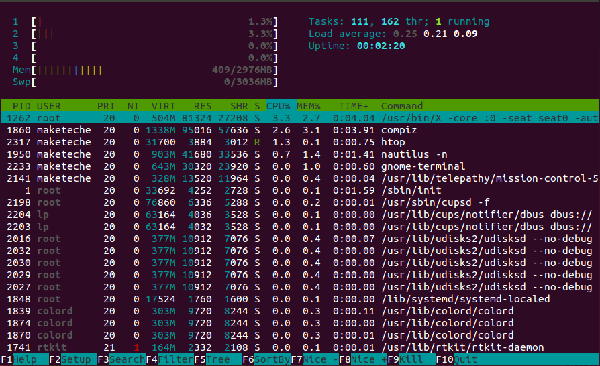
Htop покажет вам использов
1. хтоп
или номеру ЦП, общий объем использования памяти и подкачки в удобочитаемом формате (исключением является тот, кто еще умеет читать и считать в байтах) и общий обзор системной статистики., например время безотказной работы, средняя загрузка или количество процессов.Основные функции:
Переключитесь на древовидное представление, нажав F5
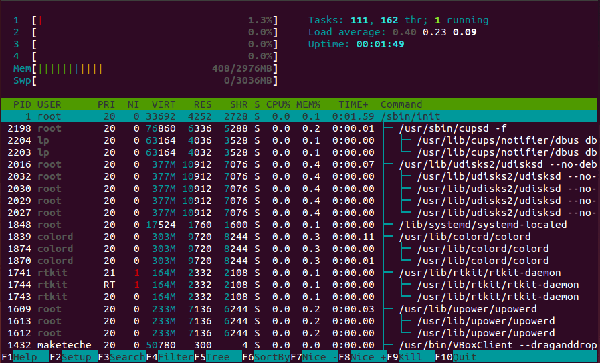
F6покажет различные параметры сортировки на левой панели, такие как PID, USER, CPU% или MEM%, а F9предложит вам варианты уничтожения процесс
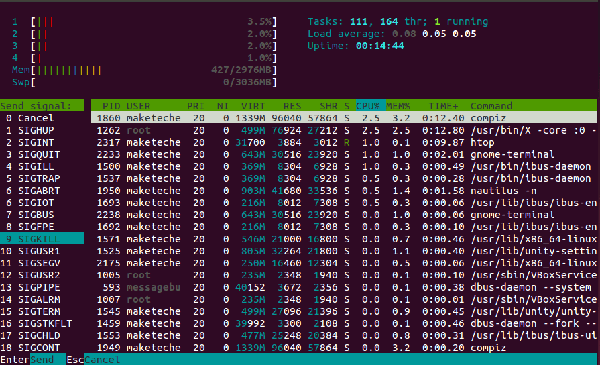
Чтобы узнать больше об использовании htop, обратитесь к его меню справки, нажав F1. (Примечание: сочетания клавиш вашего терминала или оконного менеджера могут мешать работе клавиш F*. В этом случае вы можете просто использовать мышь.)
2. Полуночный командир
Простой, но мощный двухпанельный файловый менеджер для командной строки, Midnight Commander напоминает (печально) знаменитый Norton Commander времен DOS. Midnight Commander предлагает больше функций, чем большинство графических аналогов.
Установить:
sudo apt-get install mc
Выполнить:
mc
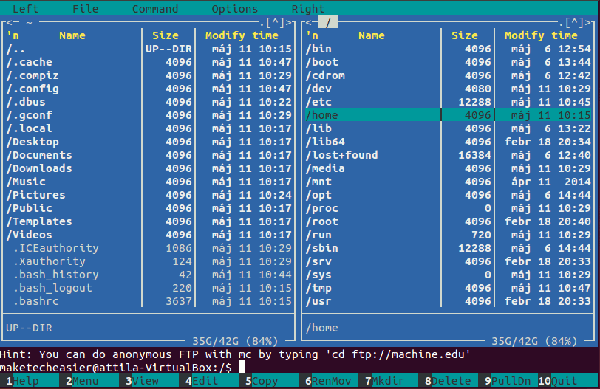
Вы можете легко получить доступ к большинству команд и функций, связанных с файлами и папками, из его меню.
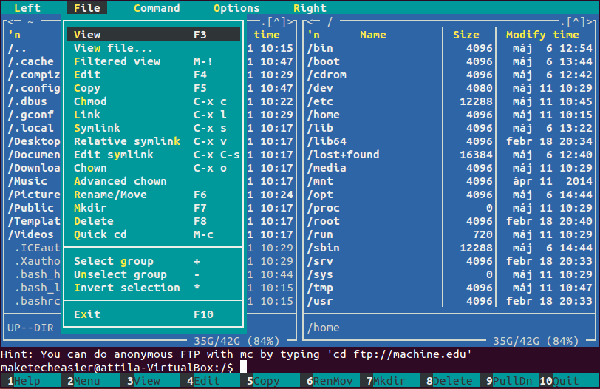
Вы имеете полный контроль над тем, как представлять виды папок.
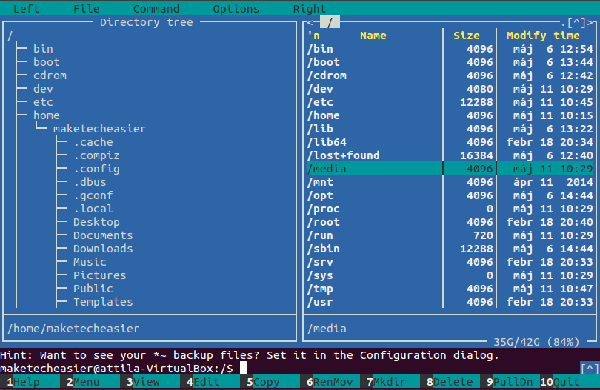
MC обладает широкими возможностями настройки и включает в себя множество встроенных инструментов и возможностей, таких как простой FTP-клиент, средство просмотра файлов [F3] или редактор [F4].
3. Способности
Aptitude имеет интерфейс apt, очень похожий на apt-get, но также имеет псевдографический интерфейс с простой навигацией. Визуализация упрощает поиск и управление доступными или установленными пакетами.
Установить:
sudo2. Полуночный командирn> aptitude
Хотя aptitude можно использовать как инструмент командной строки, его основным преимуществом является пользовательский интерфейс. (Примечание: вы не должны запускать aptitude от имени пользователя root; он запросит пароль, когда ему потребуются повышенные привилегии.)
Запустите текстовый интерфейс:
aptitude
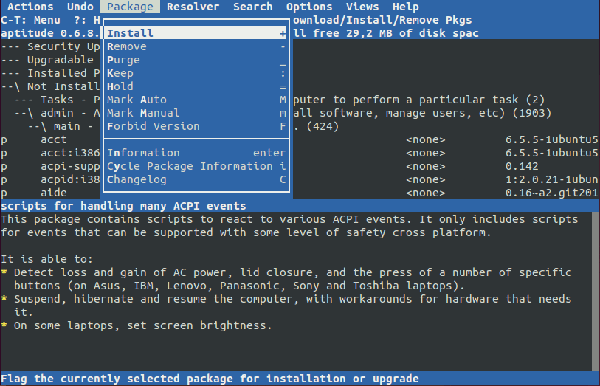
Среди множества полезных функций особенно выделяется встроенная игра «Сапёр». Он доступен из меню «Действия».
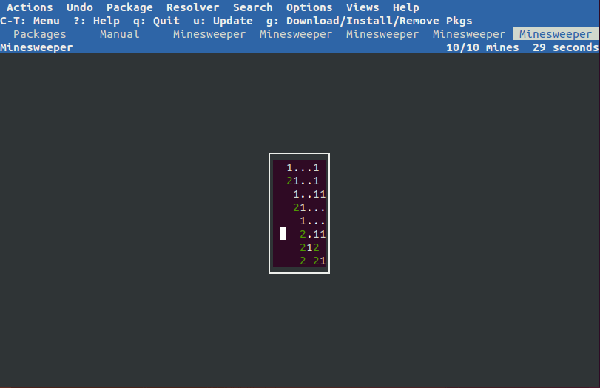
Чтобы узнать больше об aptitude и различных вариантах его практического применения, обратитесь к подробному руководству пользователя, доступному из меню «Справка».
4. хм
Если после всех серьезных задач системного администрирования вам хочется расслабиться, для вашего терминала есть полноценный музыкальный плеер. Но кто бы стал использовать музыкальный проигрыватель терминала, когда существует так много красивых графических интерфейсов? Возможно, скучающие администраторы серверов, энтузиасты командной строки или те, кто любит минималистичные системы, а также все, кому просто любопытно.
Установить:
sudo apt-get install cmus
Выполнить:
cmus
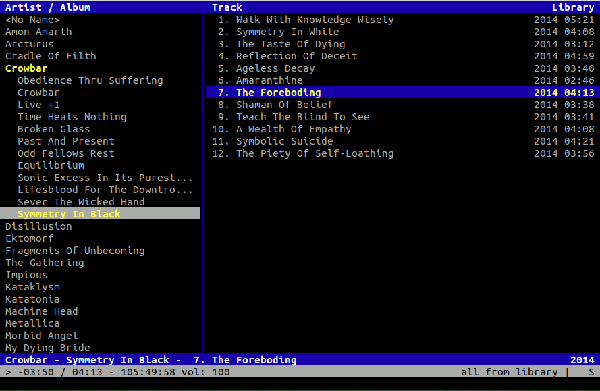
C
3. Способности
сначала вам нужно будет добавить музыку. Он использует команды стиля vi; вы можете вызвать их, нажав:.
:add
можно использовать для добавления музыки. Чтобы добавить музыкальную библиотеку в свой домашний каталог, введите
:add ~/Music
Cmus просканирует и добавит все музыкальные файлы, которые найдет по любому заданному пути.
Для навигации и управления cmus нужно привыкнуть. Нажатие [1-7] изменит макет с режима просмотра с двумя вкладками по умолчанию [1] через режимы папки, просмотра и библиотеки на экран настройки [7].
Нажатие 7не только покажет вам все доступные сочетания клавиш, но также позволит вам понять, что cmus на самом деле гораздо более настраиваемый, чем любой другой музыкальный проигрыватель, который вы использовали раньше.
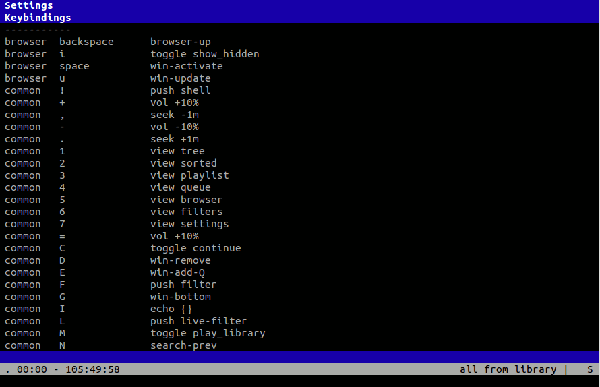
Основные клавиши управления:
space– развернуть запись левой вкладки (в режиме вкладок)tab– Переключение вкладок (в режиме вкладок)enter– выбор воспроизведения+/-– увеличение/уменьшение громкости (10%)x– Игратьv– Стопc– Пауза
5. cmatrix
Если вам понравился фильм «Матрица», вам понравится и этот (если вы не видели фильм, бросьте все и посмотрите его сейчас). Cmatrix мало что делает, кроме имитации знаменитых вращающихся символов в матричном стиле в вашем терминале. И он отлично справляется с этой задачей.
Установить:
sudo apt-get install cmatrix
Выполнить:
cmatrix
4. хмatrix.png" alt="Терминальное приложение cmatrix">
Основной вывод довольно прост, но после небольшой стилизации он станет более похожим на матрицу. Следующая команда включает жирный шрифт и асинхронную прокрутку.
cmatrix -ba
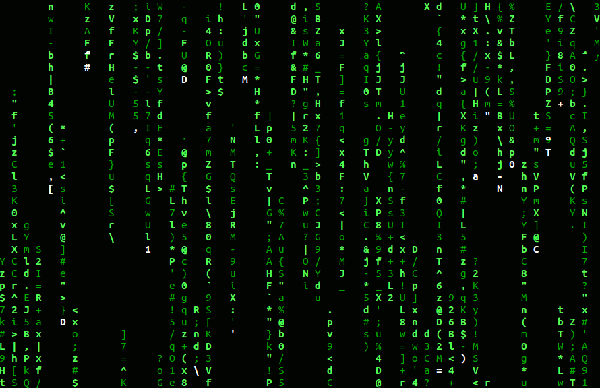
Cmatrix предлагает некоторые параметры командной строки, которые могут изменить вывод. Чтобы прочитать обо всех них, запустите:
cmatrix -h
Если вам интересно, в чем практическое использование cmatrix, то их не так уж и много. Более примечательно то, что его просто интересно использовать, хотя вы можете написать сценарий для его запуска в качестве заставки терминала, если вам действительно этого хочется.
Заключение
Ленивые администраторы серверов, люди, использующие устаревшие системы на старом оборудовании, или заядлые энтузиасты терминалов найдут множество приложений, которые делают командную строку, вероятно, более интуитивно понятной, но определенно более интересной в использовании. Хотя некоторые из них могут быть не самыми продуктивными, эти инструменты могут стать отличной отправной точкой для обучения использованию (и привыкания) к терминалу Linux.


